| ¿CÓMO
GESTIONAR LOS RESULTADOS? |
VOLVER |
|
|
|
|
|
|
|
|
|
|
|
|
|
|
|
Los
resultados se pueden gestionar desde un solo terminal o desde una
RED Local compuesta por diferentes ordenadores.
Para gestionar
los resultados desde una RED Local necesitaremos: 1 ordenador para
cada uno de los aparatos, 4 en GAF y 6 en GAM. Otro terminal para
gestión de resultados. Otro en el supuesto de presentar los
resultados en un Panel Electrónico; y finalmente, si lo considera
oportuno, ordenadores para control de la competición, megafonía,
televisión,…
PASO
1 :
Conectar todos los ordenadores en RED Local. En Redes inalámbricas
los ordenadores portátiles más modernos ya llevan
el dispositivo Wireless incorporado. Tenga en cuenta que los pabellones
suelen ser espacios ámplios; para asegurar la buena recepción
de la señal en todo el recinto será conveniente instalar
algún repetidor de señal. Consultar a su proveedor
de Hardware o a un especialista en Redes Informáticas.
Normalmente
el ordenador que Gestiona los Resultados ya llevara el GymCom instalado;
haga lo propio en todos los demás, y configure los terminales
de manera que puedan tener acceso a una carpeta del ordenador Principal
(Gestión de Resultados), donde se ubicará la competición
("competición.mdb"). Es importante
asegurarse de, que todos los ordenadores tienen acceso a esta base
de datos.
ATENCIÓN:
Físicamente solo existe una competición que se ubicara
en el ordenador Principal. Todos los demás terminales, para
modificar o leer datos, tienen que tener acceso a este Archivo ("Nombre
de la competición. MDB")
En Organización
de la Competición-Ver-Opciones configuraremos el
Panel de Notas dependiendo de la función que tenga que realizar
cada ordenador. Distinguiremos dos grupos principales: los terminales
encargados de la dirección de la competición (Gestión
de Resultados, Panel Electrónico, TV , etc.); y los que gestionan
las notas en cada uno de los aparatos.
|
|
|
ORDENADORES
GESTIÓN DE LA COMPETICIÓN |
|
|
|
 |
ORDENADORES
GESTIÓN DE NOTAS DE APARATOS |
|
|
|
|
|
|
|
En
la pestaña Red Habilitar Actualizar y seleccionar
Terminal Control de Aparatos |
|
|
|
En
la pestaña Red Habilitar Actualizar y seleccionar
Terminal Control de la Competición. El Intervalo
en Segundos se refiere al tiempo que GymCom tarda en hacer un
"barrido" buscando cambios en las notas.
| |
|
|
|
|
|
| |
|
|
|
|
|
|
|
| |
|
|
|
|
|
|
|
|
| |
|
|
|
|
|
|
|
En
la pestaña Permisos se puede restringir la entrada en
los diferentes apartados del Organizador de la Competición
dependiendo de la función de cada terminal.
|
| |
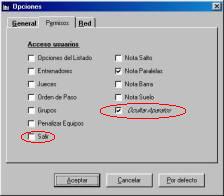 |
En
los ordenadores de los distintos Aparatos es aconsejable restringir
todos los apartados y solo dejar habilitado el Aparato que le corresponda.
Es opcional ocultar los otros Aparatos del Panel de Notas. |
|
|
| |
|
|
|
|
|
|
| |
|
|
|
|
|
|
| |
|
|
|
|
|
|
|
|
|
|
En
la Pestaña General hay la opción de anular la posibilidad
de modificar Notas, es aconsejable que en todos los terminales excepto
el de Gestión de Resultados ésta casilla esté
habilitada.
|
|  |
Para
evitar errores es aconsejable que la casilla Anular la posibilidad
de modificar las notas esté habilitada. Si hay que corregir
una Nota se puede hacer desde el terminal Gestión de Resultados
con la autorización de la Dirección de la Competición. |
|
|
|
|
| |
|
|
|
|
|
| |
|
|
|
|
|
|
|
|
|
|
Con
las funciones de Red Habilitadas los distintos listados de Clasificación
Menú Principal-Clasificación, se actualizarán
automáticamente.
| |
|
|
|
| |
|
|
|
|
|
|
|
|
|
|
En el Organizador
de la Competición-Ver-Opciones en la pestaña
General hay la opción de Convertir las
Deducciones del jurado E en la Nota. Habilitando esta casilla
solo hay que poner la deducción. GymCom realiza la aritmética
automáticamente restando la deducción de 10. Si la
casilla está deshabilitada hay que entrar la Nota del Jurado
E con la resta de la deducción sobre 10 ya realizada.
MUY IMPORTANTE:
Para la entrada de notas solo necesita el teclado numérico;
los Números y el Punto para la nota; Intro/Return/Enter
para pasar a la siguiente casilla; y la tecla de Suma (+)
para validar la nota. Puede validar la Nota con la tecla (+)
después de poner el último número de la última
nota del Jurado B o después de poner el último número
de la penalización. El cursor se desplazará al Localizador.
| |
|
|
|
| |
|
|
|
|
|
|
|
|
|
|
PASO
2 :
Antes de empezar la competición los Equipos suelen dar a la
Organización el listado de gimnastas que no van a participar,
en el Menú Organizador de la Competición-Bajas-Dar
de baja a gimnastas podrá eliminar estos gimnastas
que quedaran almacenados en el Menú Organizador de la
Competición-Bajas-Bajas de la Competición.
ATENCIÓN:
Al dar de baja un gimnasta de la competición también
lo hará del Orden de Paso. Opere con precaución.
| |
|
|
|
| |
|
|
|
|
|
|
|
|
|
|
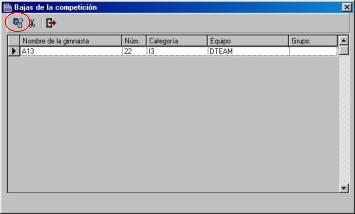
| |
El
proceso de dar de Baja a un gimnasta es reversible. Excepto en el
Orden de Paso. Es MUY IMPORTANTE volverlo a dar de alta en cada una
de las rotaciones en las que el gimnasta vaya a participar.
Puede
Imprimir el Listado de Bajas desde el Menú Organizador
de la Competición-Archivo-Imprimir-Bajas de la Competición.
| |
|
|
|
|
|
|
|
|
|
|
|
| |
|
|
|
|
|
|
|
|
|
|
PASO
3 :
El Código de Puntuación contempla la posibilidad de
Penalizar al Equipo. Si se da esta circunstancia debe consignar la
penalización en Organizador de la Competición-Archivo-Penalizar
Equipos. Estas penalizaciones solo afectan a las Clasificaciones
por Equipos.
| |
|
|
|
| |
|
|
|
|
|
|
|
|
|
|
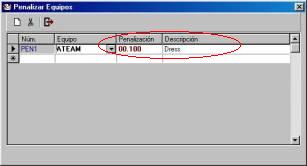
| Puede
Imprimir el Listado de Penalizaciones desde el Menú Organizador
de la Competición-Archivo-Imprimir-Listado de Penalizaciones
equipos. |
|
|
|
|
|
|
|
|
|
| |
|
|
|
|
|
|
|
|
|
|
A la derecha
del Panel de entrada de resultados hay un contador que va marcando
los gimnastas que faltan por participar en cada rotación.
Al terminar la competición indicará Competición
Finalizada.
MUY IMPORTANTE:
Antes de cerrar el Organizador de la Competición para Imprimir
los Resultados, es importante comprobar que no haya ningún
error en las notas en el Menú Organizador de la Competición-Archivo-Verificar
Resultados. Es especialmente importante si trabaja con una
Red Local de ordenadores.
| |
|
|
|
| |
|
|
|
|
|
|
|
|
|
|
PASO
4 y último:
Finalmente ya puede Imprimir las Clasificaciones
relativas a la Competición en Menú Principal-Archivo-Imprimir.
Seleccione el Formato de Impresión. Puede personalizar los
formatos de las Clasificaciones en Edición Formato.
| |
|
|
|
| |
|
|
|
|
|
|
|
|
|
|

| Marcar
Clasificación por Categorías
para imprimir las clasificaciones de las distintas Categorías
que han concursado en la Competición. |
|
|
|
|
|
|
|
|
|
|
|
|
|
|
|
| |
|
|
|
|
|
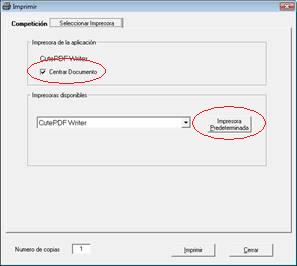
| Seleccione
el controlador de impresora que necesite en cada momento. Establezca
como predeterminado el que suela usar más a menudo. Recuerde
que puede seleccionar, previa instalación, un controlador para
generar archivos PDF, muy útiles para mandar información
de la competición por Internet. |
|
|
|
|
|
|
|
|
|
|
|
|
|
|
|
| |
|
|
|
|